メタマスクのつくり方ってどうやるの? いまいちよくわからなくて…。
こんなお悩みを解決します。
LiLBoard (リルボード) へようこそ!
管理人のブロッコリーJr.(@king_o_broccoli)です
● メタマスクのウォレット作成方法が知りたい
● そもそもメタマスク自体がよくわからない
● メタマスクの使い方も知りたい
LiLBoard管理人
ブロッコリーJr.
31歳 / 男性 / 一児のパパ
●NFT / 仮想通貨歴1年3ヶ月 (2021年〜) ●DeFiで100万円以上を運用中 ●NFTコレクター ●LiLBoardの運営者兼ライター | 記事内の不明点はコメントかTwitterにて気軽に質問してください! 『日本人にもっとWeb3 を✊✨』
● 仮想通貨・NFTは2021年11月からスタート
● NFT投資で含み益500万円以上
● NFTゲーム × ブログで生きています
● Twitter(@king_o_broccoli)で1,000フォロワー達成
この記事では、パソコンからブラウザ版メタマスクを導入して、ウォレットを作成する方法を紹介しています。
使用するブラウザは「Safari」以外ならなんでもOKです!
今回の記事では、GoogleChrome(グーグルクローム)を例に進めていきますね。
これからNFTやNFTゲームをはじめたいという完全初心者でも、メタマスクが導入できるように画像付きで手順を案内しています。
記事の後半には、初心者がメタマスクを安全に使うために知っておくべきこともまとめているので、ぜひ参考にしてください。
Metamask(メタマスク)とは?

無料で作成できる「仮想通貨とNFT専用のお財布(ウォレット)」だと思ってください。
自分が保管している仮想通貨を、特定の誰かに送金したり、逆に送金してもらったりすることができます。
仮想通貨の送金・受取以外では、NFTやNFTゲームで遊ぶためのアイテム購入時にもメタマスクを使うことが多いです。
スマホアプリ版も公開されており、だれでも気軽に無料で使うことができます。
メタマスクのインストール手順
メタマスクのウォレット作成は下の5つのステップでできます。
1.ブラウザに拡張機能「メタマスク」を追加する
2.メタマスクのパスワードを設定する
3.シークレットリカバリーフレーズをメモする←重要
4.メモしたシークレットリカバリーフレーズの確認
5.メタマスクのウォレット作成完了
パソコン操作に慣れてない人でも10分程度、慣れてる人なら5分程度でできるくらい簡単です。
STEP 1. メタマスクの公式サイトへアクセスしよう
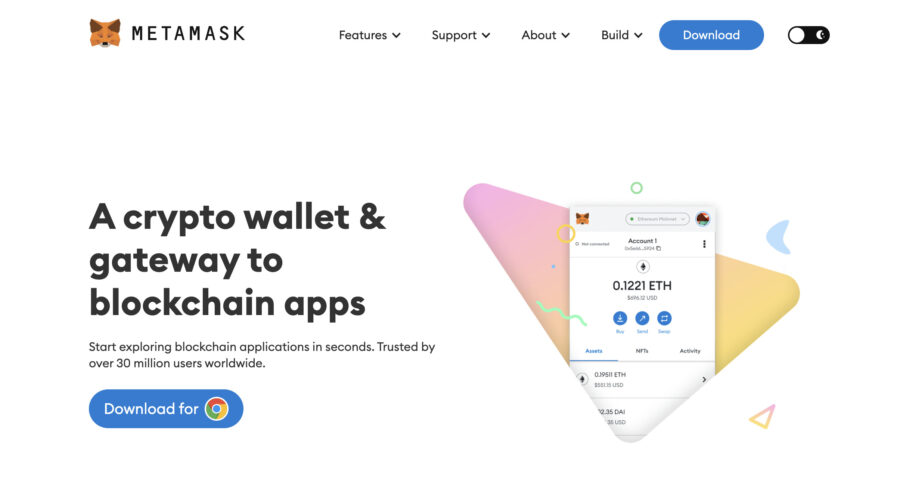
まずは、メタマスクの公式サイトへアクセスしてください↓
メタマスク公式サイト:https://metamask.io/
メタマスクを装った偽サイトも存在するので、必ず正しいURLからダウンロードしてください。
(上記URLは安全です)
偽のメタマスクをダウンロードすると、資産が盗まれちゃうので要注意!
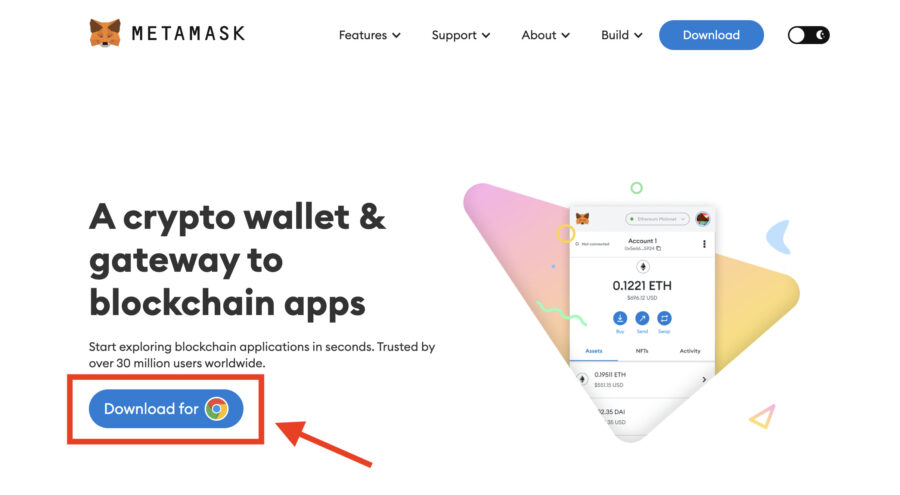
次に画面中央、もしくは画面右上の「Download」をクリックしましょう。
対応ブラウザは「Chrome、Firefox、Brave、Edge、Opera」ですので、お好みのブラウザでどうぞ!
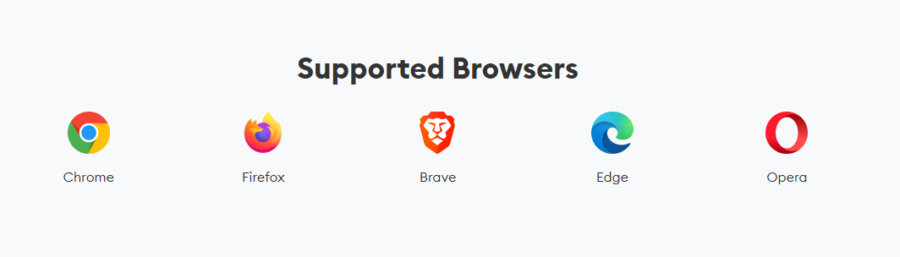
STEP 2. メタマスクをChromeにインストールしよう
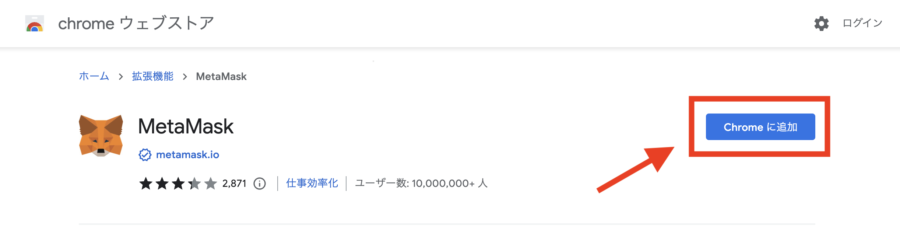
次に、「Chromeに追加」をクリックします。
▼
つづいて、「拡張機能を追加」をクリック。
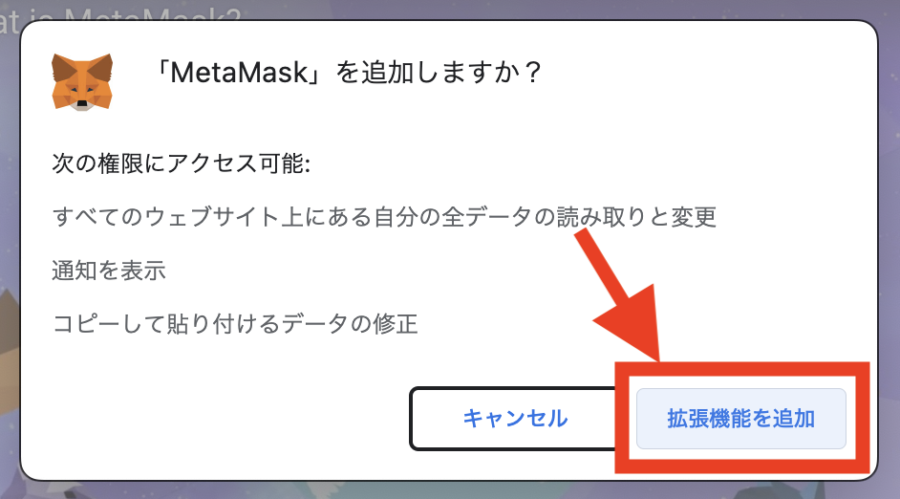
これでメタマスクがインストールされました。
STEP 3. パスワードを設定しよう
つぎは、パスワードを設定していきましょう。
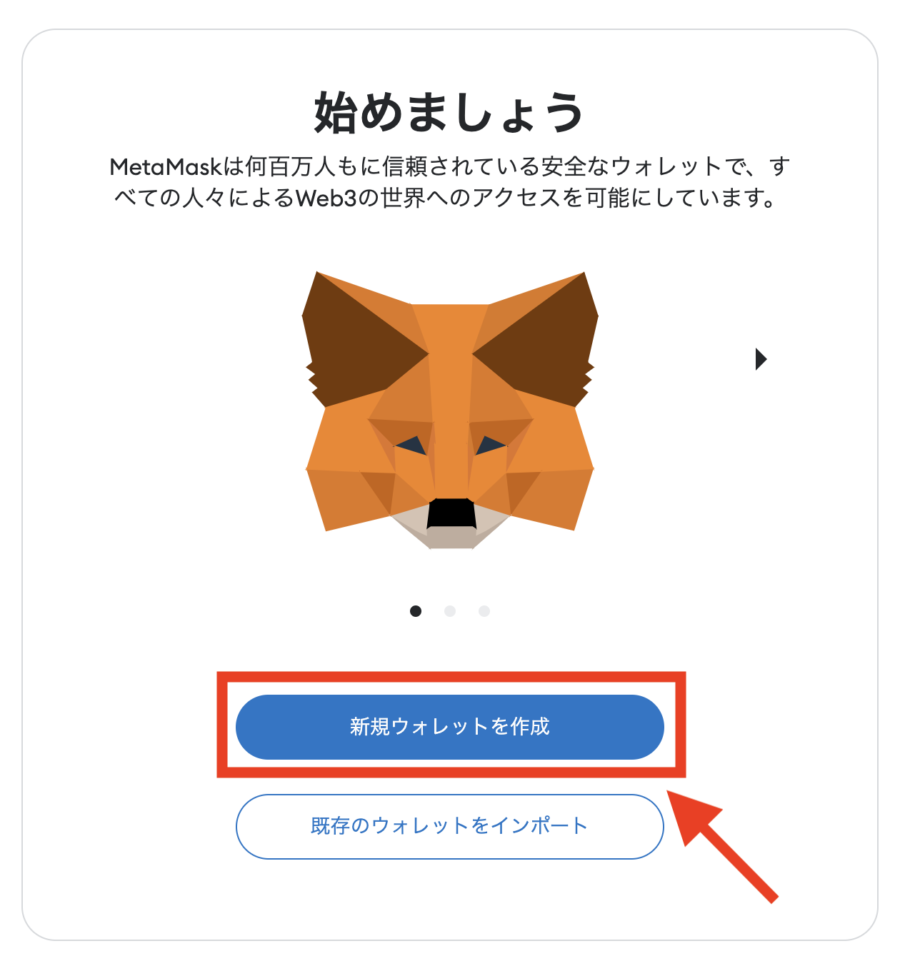
「新規ウォレット作成」ボタンをクリックします。
▼
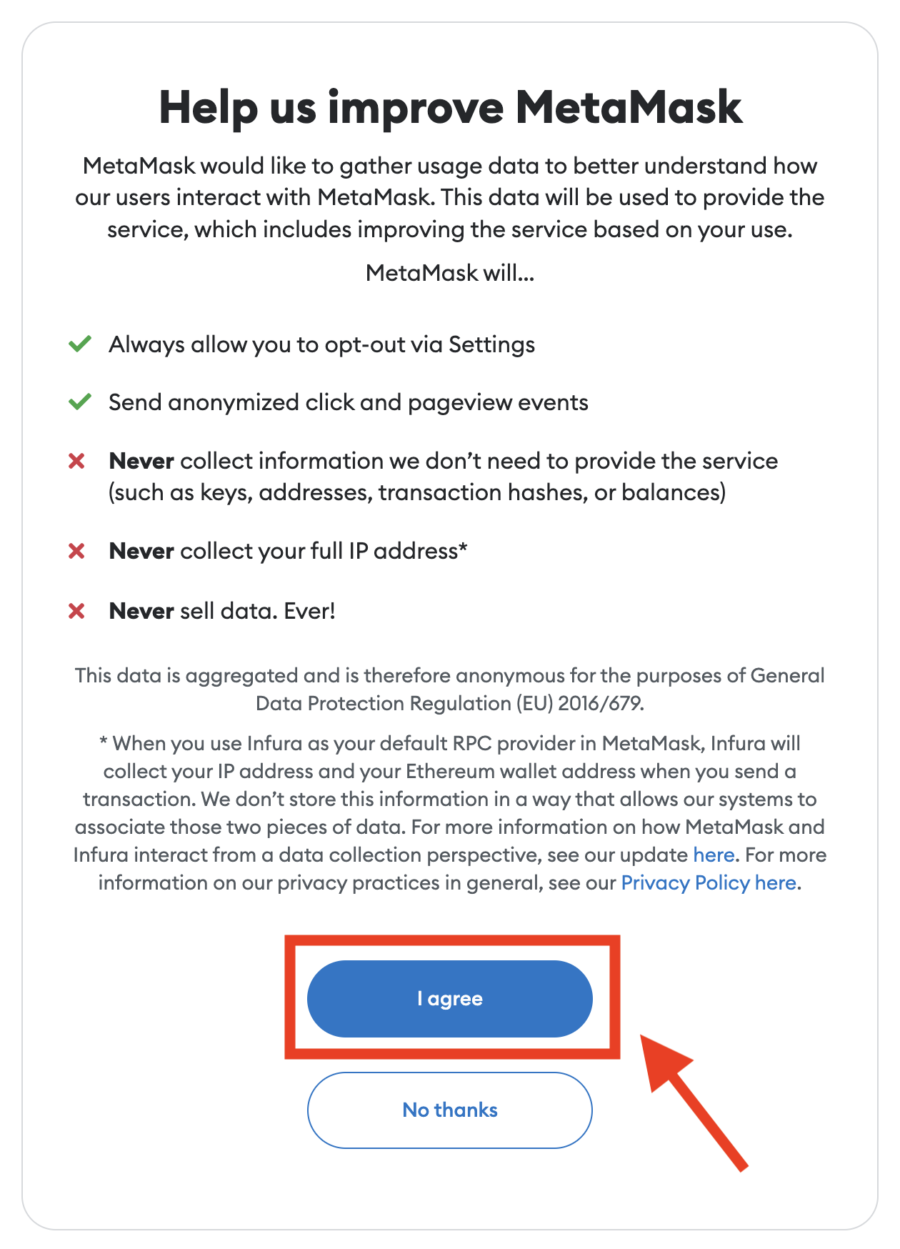
内容を確認して、「I agree」ボタンをクリック。
『DeepL』っていう翻訳ツールを使おう! メッセージをコピペすれば、内容を確認できるよ!
▼
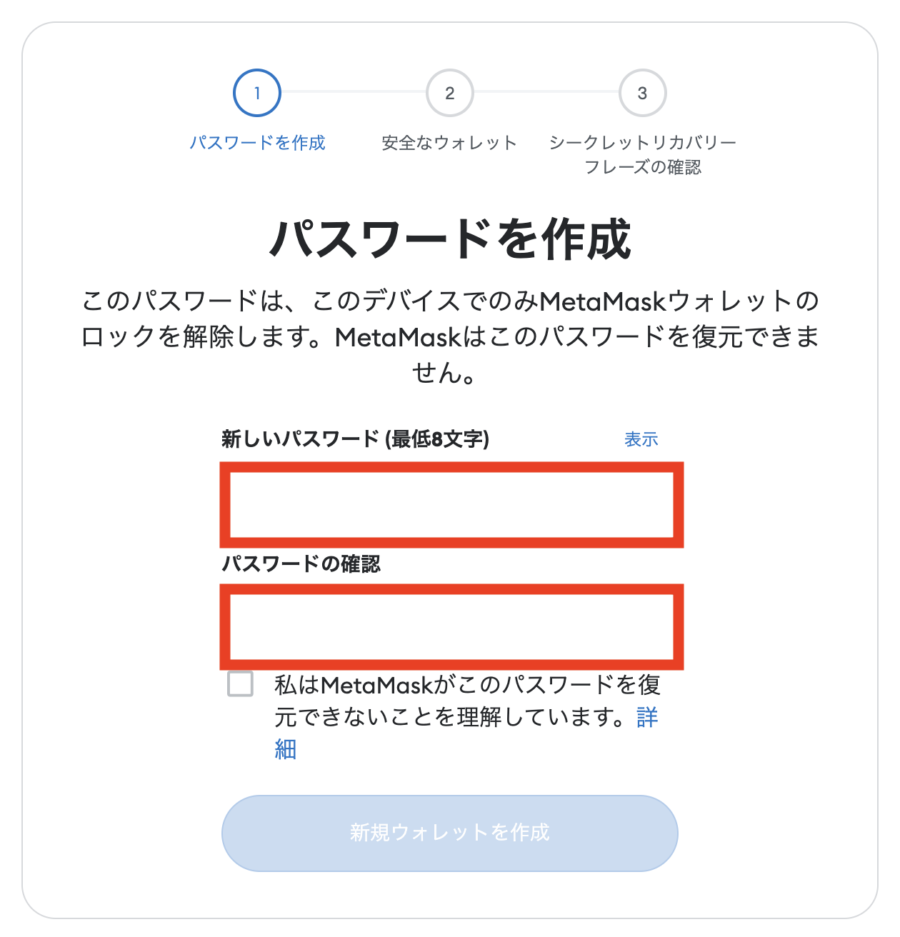
お好きなパスワードを入力。
▼
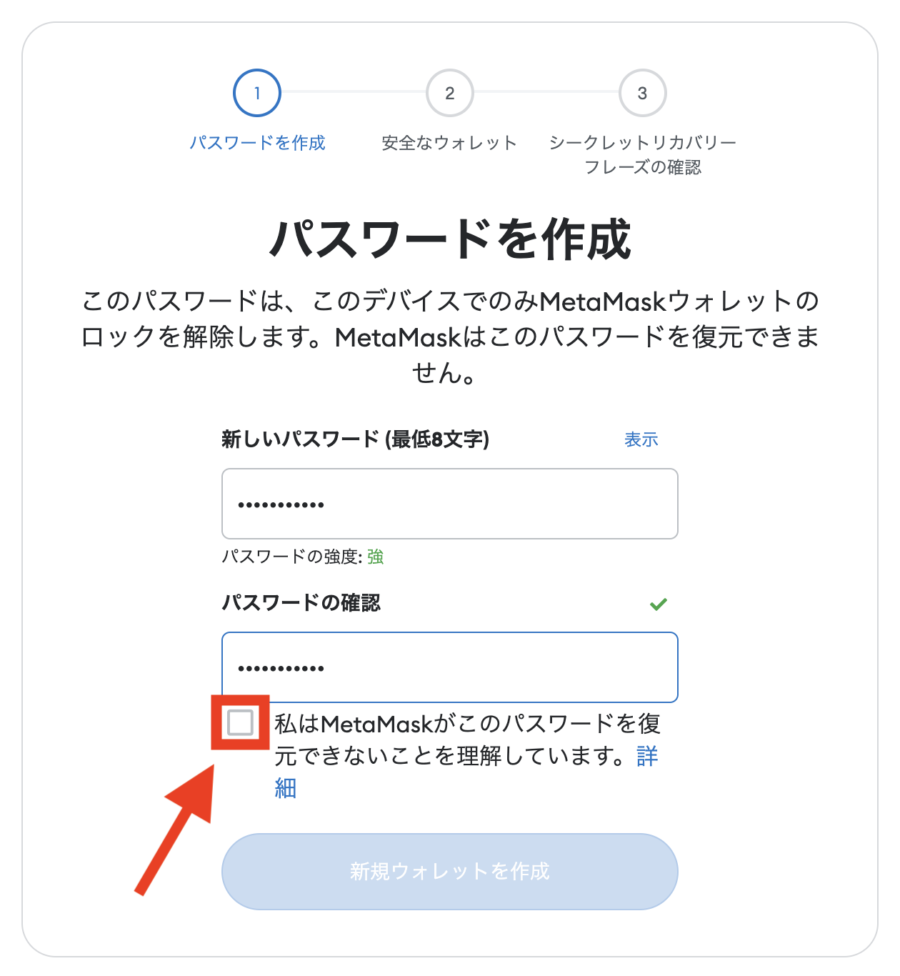
メッセージをよんでチェックボックスにチェックを入れる。
▼
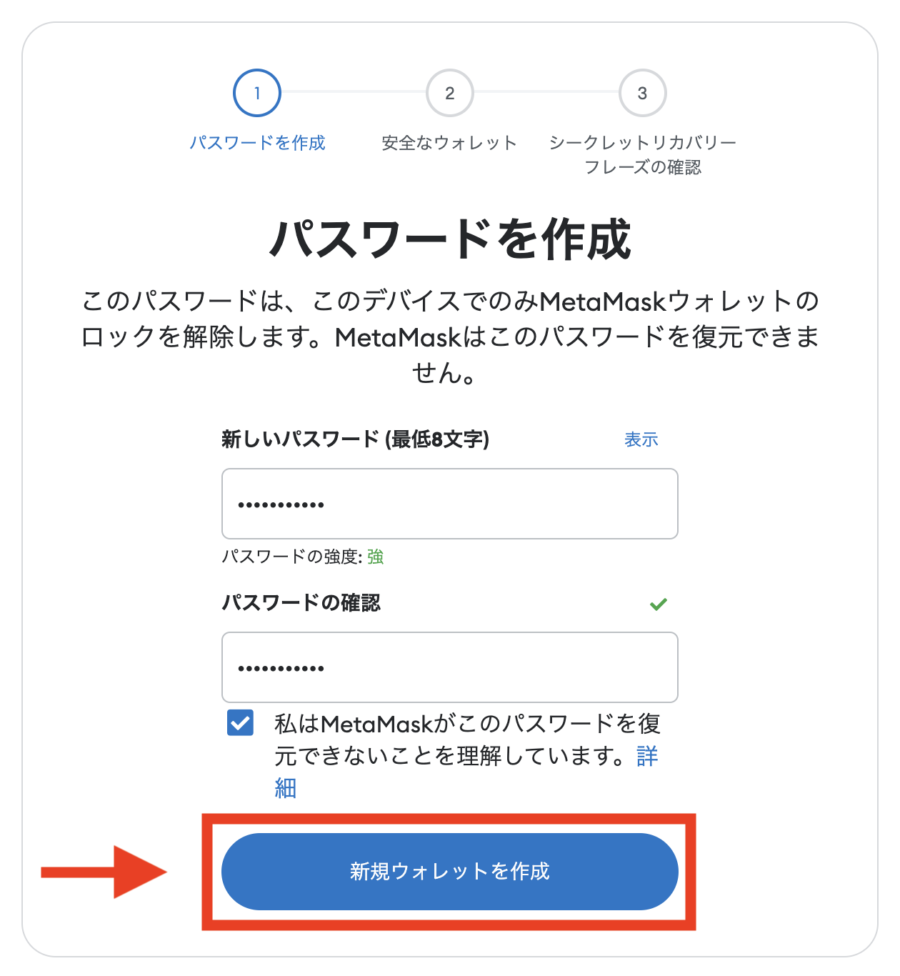
「新規ウォレットを作成」ボタンをクリック。
STEP 4. シークレットリカバリーフレーズを保管しよう
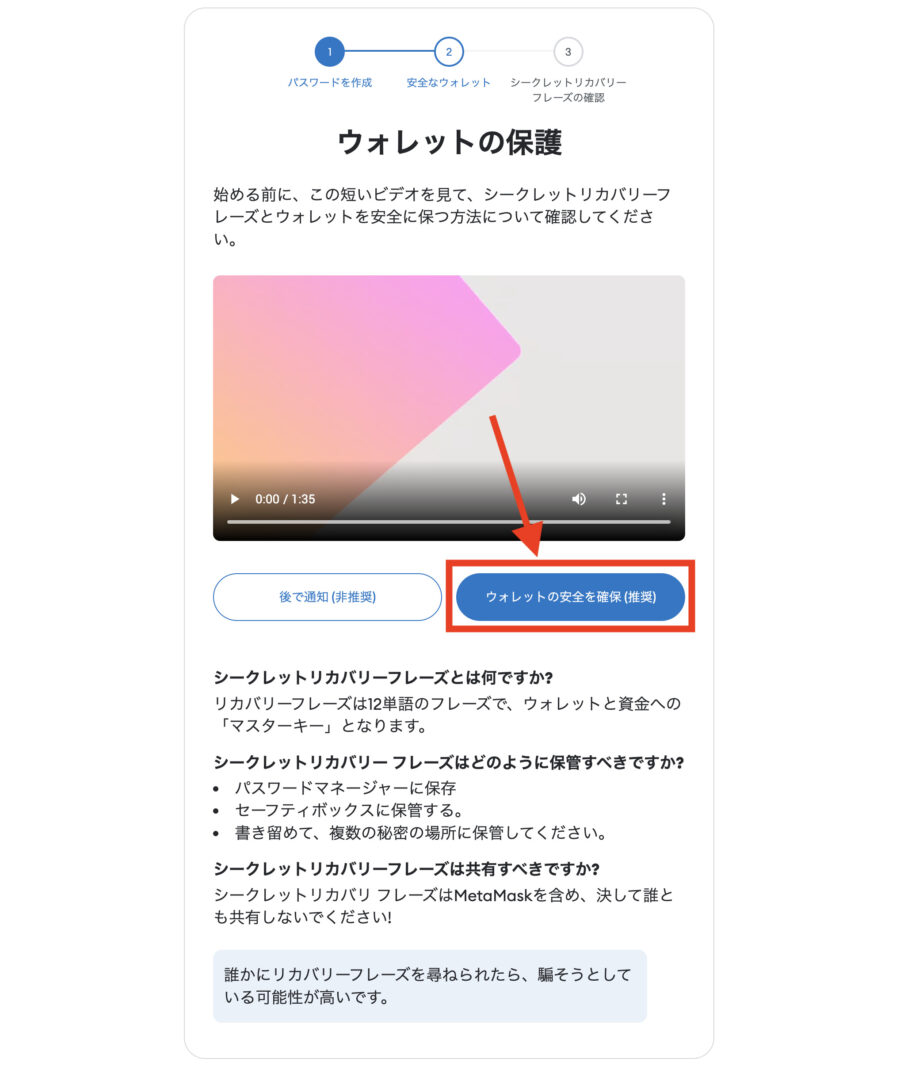
表示内容をしっかり確認してから、「ウォレットの安全を確保(推奨)」ボタンをクリック。
▼
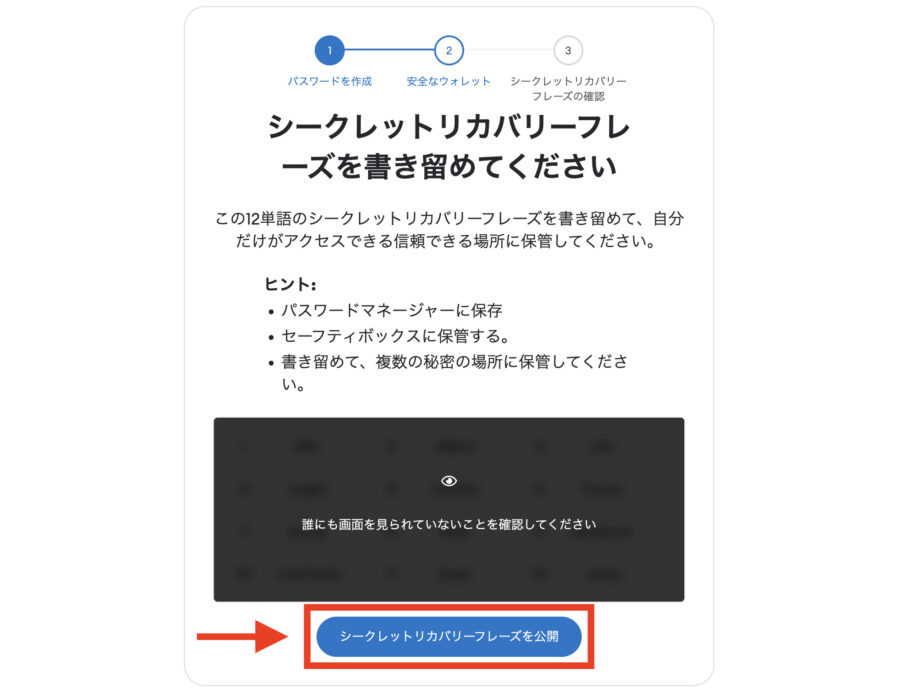
「シークレットリカバリーフレーズを公開」ボタンをクリック。
▼
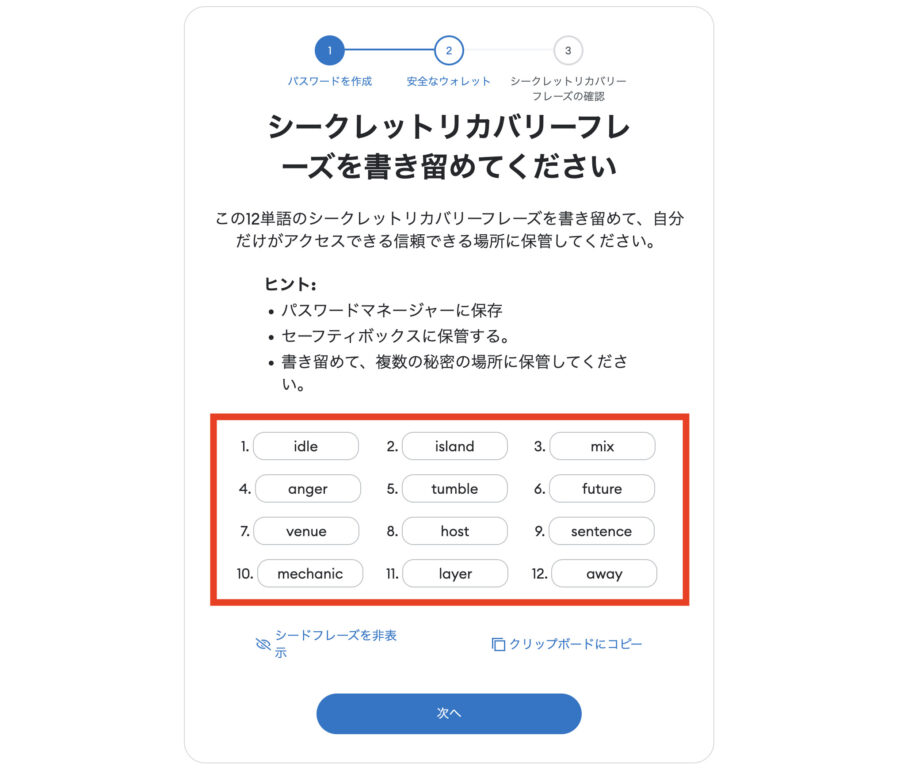
表示された単語の羅列を「1.」から順番にメモして、めちゃめちゃ厳重に保管してください。
▼
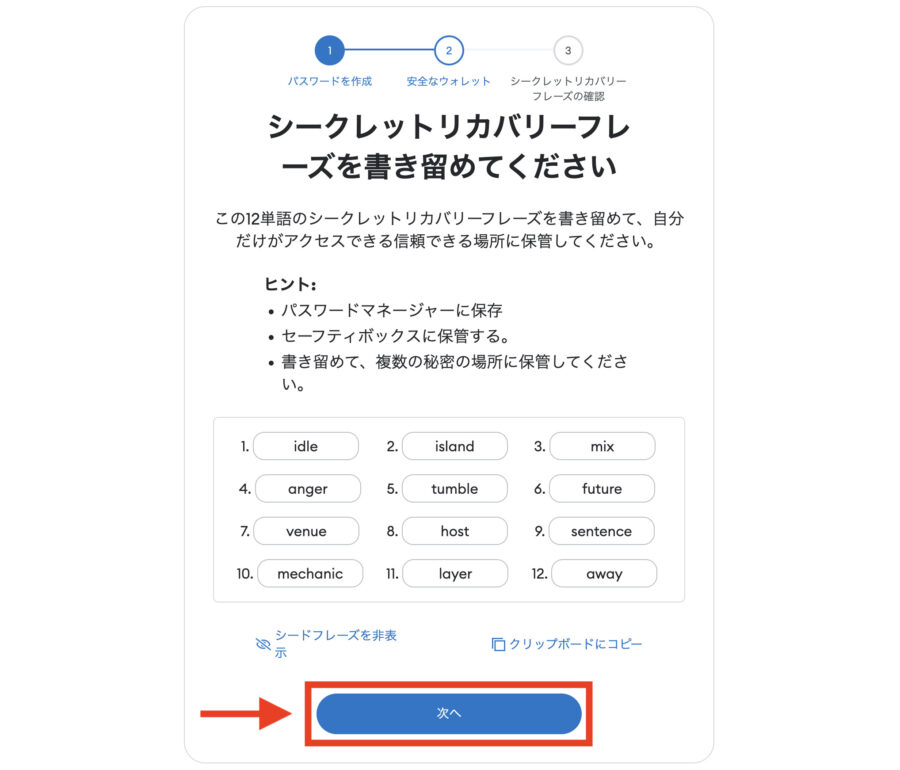
シークレットリカバリーフレーズがメモできたら、「次へ」ボタンをクリック。
▼
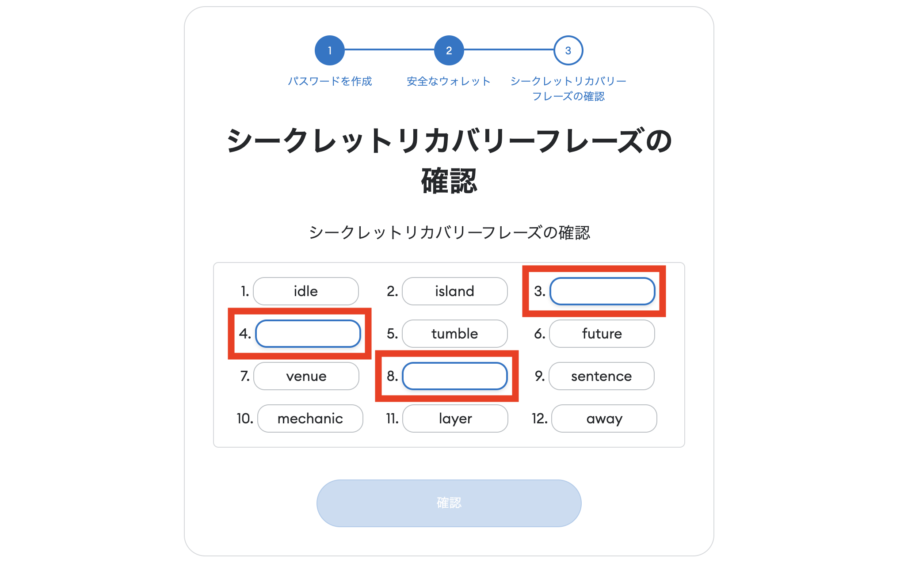
メモしたシークレットリカバリーフレーズをみながら、抜けている部分に正しい単語を入力します。
▼
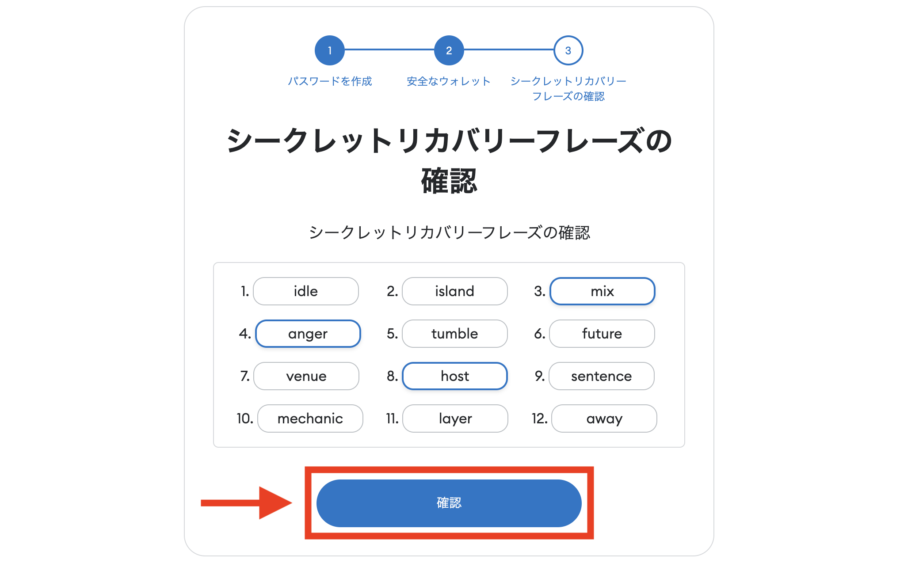
入力できたら、「確認」ボタンをクリック。
▼
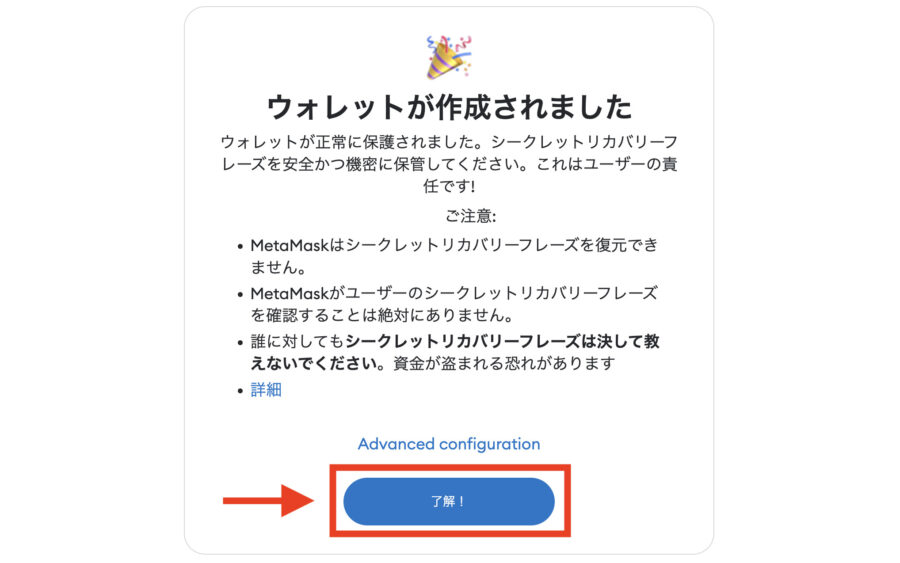
これで、あなた専用のデジタルウォレットが作成できました!
「了解!」ボタンをクリック。
▼
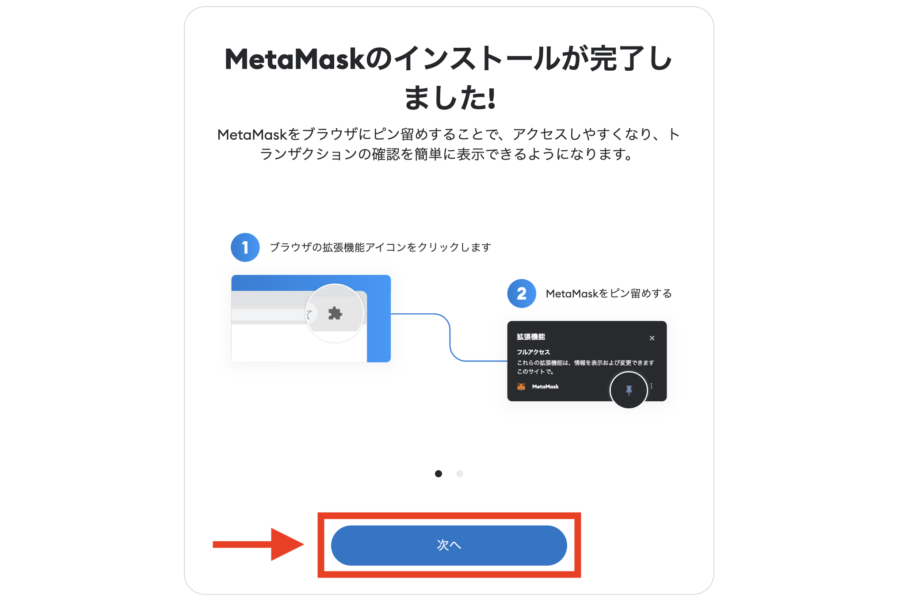
「次へ」ボタンをクリック。
▼
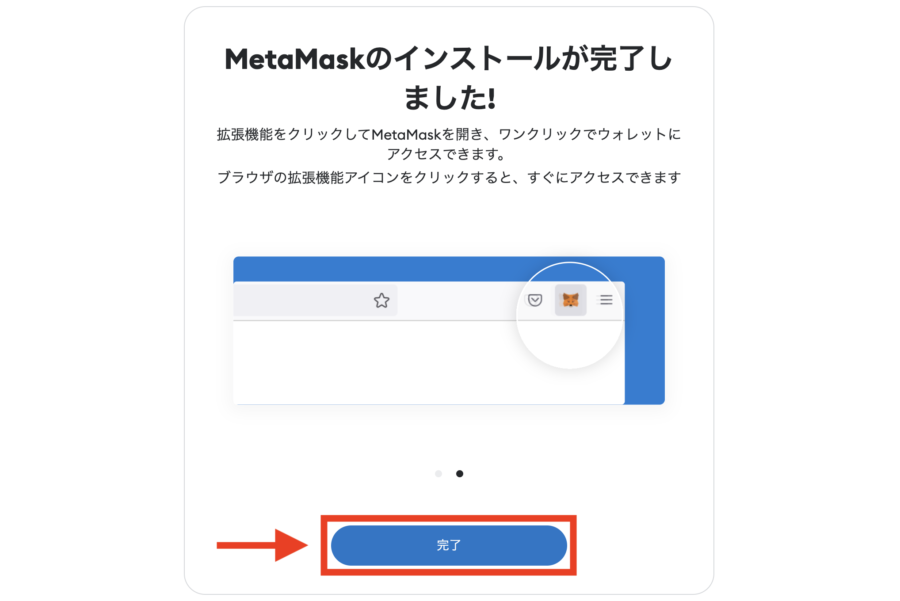
「完了」ボタンをクリック。
▼
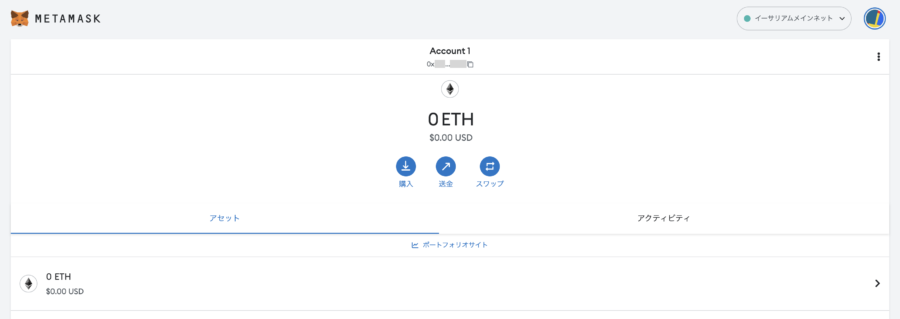
これでいつでもメタマスクが使えるようになりました!
▼
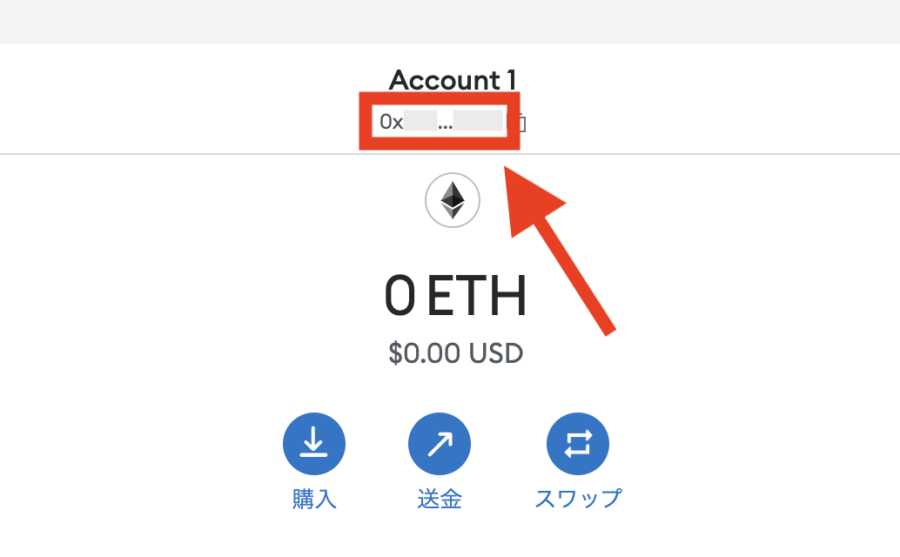
赤枠の0から始まる英数字が、あなたの「ウォレットアドレス」です。
メタマスクの使い方
メタマスクの起動方法
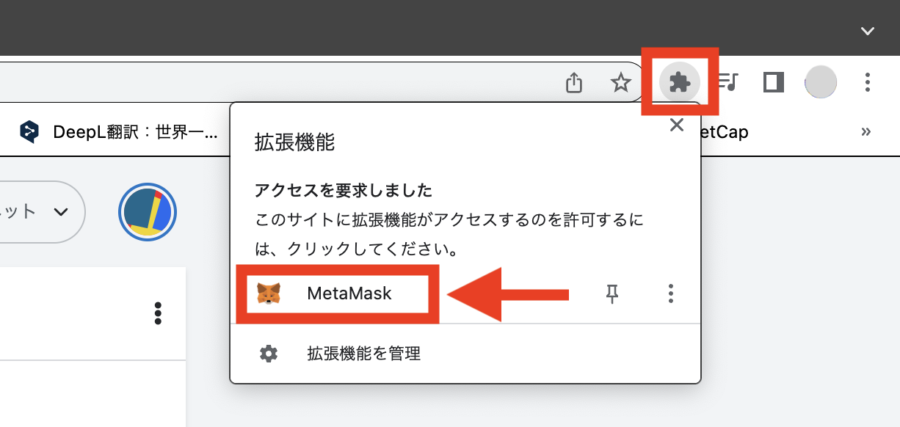
メタマスクの起動方法は、めっちゃかんたんです!
画面右上にある「拡張機能」マークをクリックして「MetaMask」を選択すると、
▼
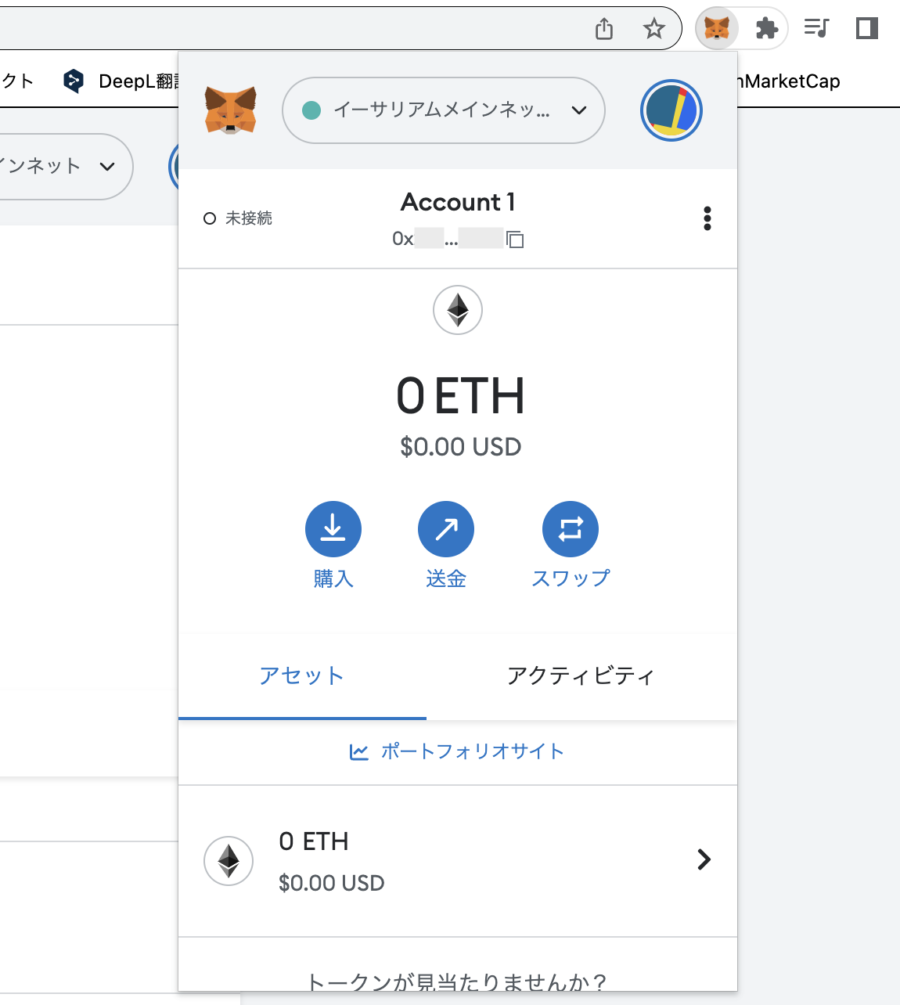
かんたんにメタマスクを開くことができます。
▼
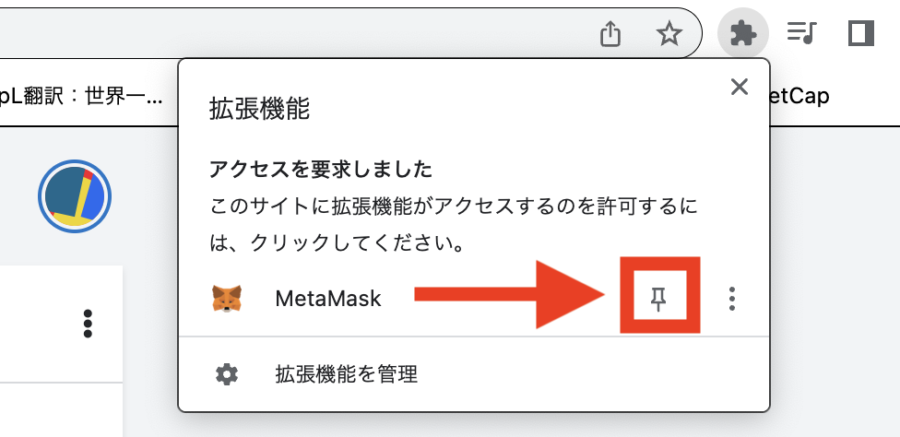
すぐにメタマスクを起動できるようにしたい場合は、MetaMaskの右側にある「ピンマーク」をクリック。
▼
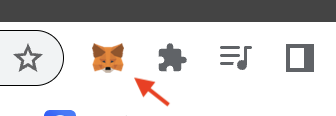
すると、画面右上にメタマスクを固定することができます。
アカウント名を変更する方法
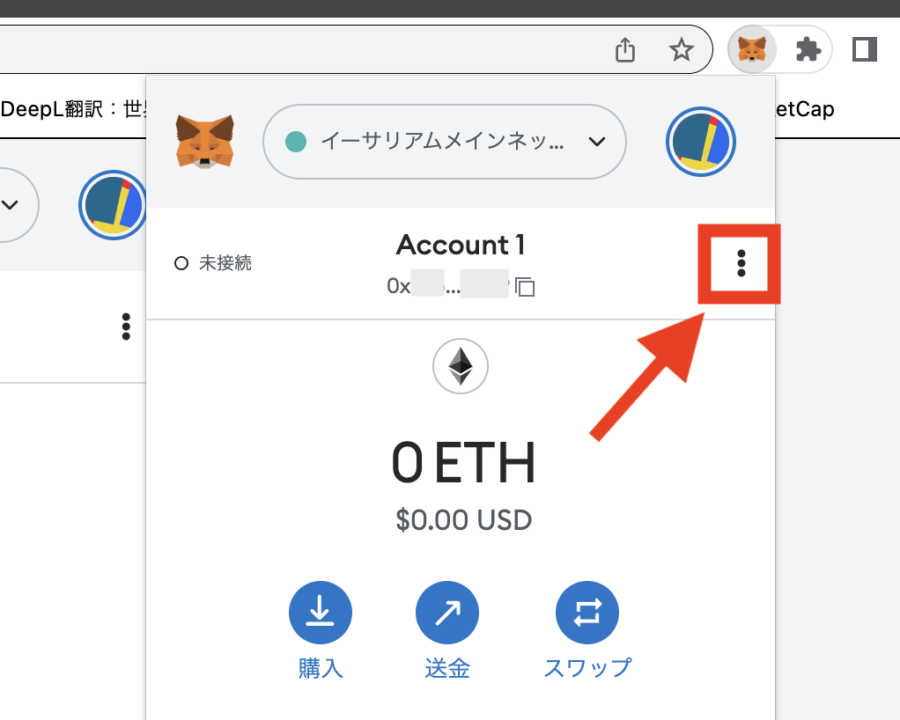
アカウント名を変更したい場合は、メタマスクを開いて、右上にある「メニュー」マークをクリック。
▼
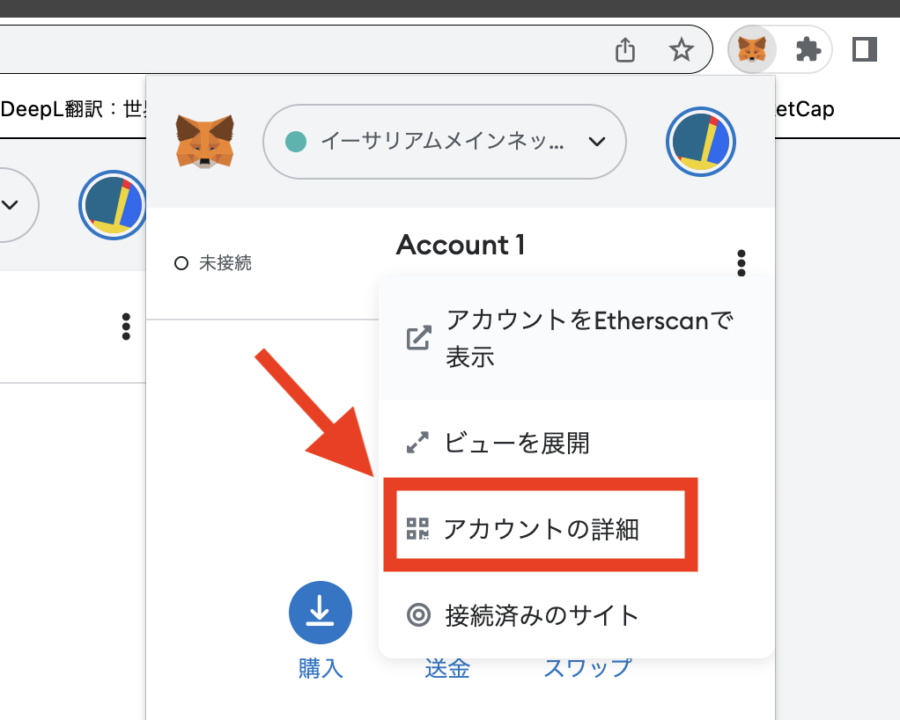
「アカウントの詳細」をクリック。
▼
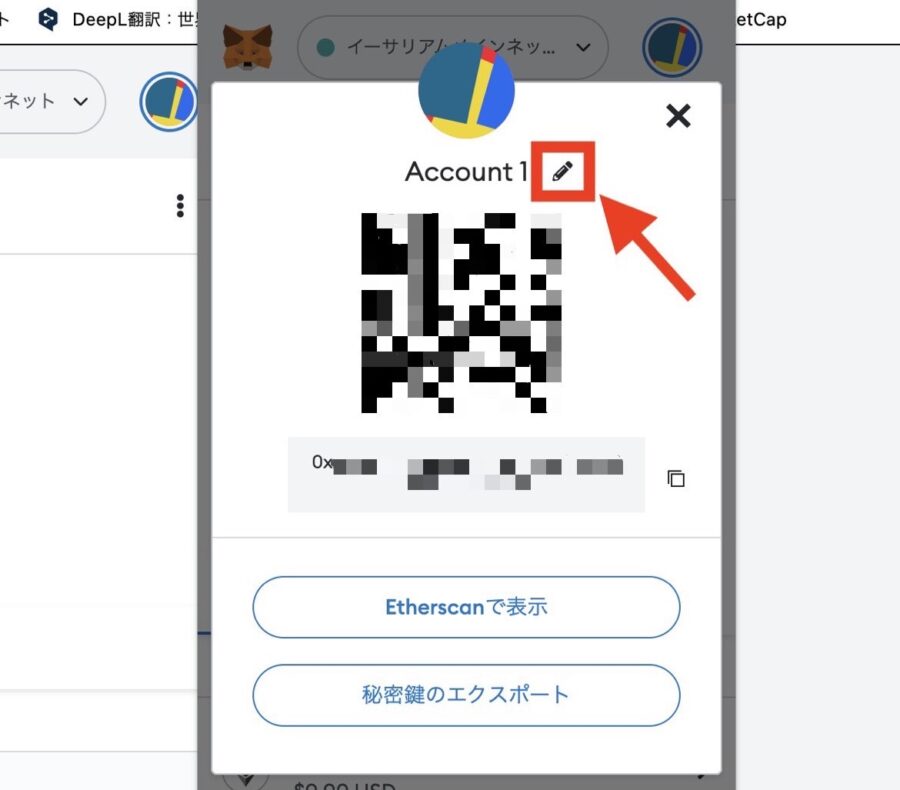
「えんぴつ」マークをクリック。
▼
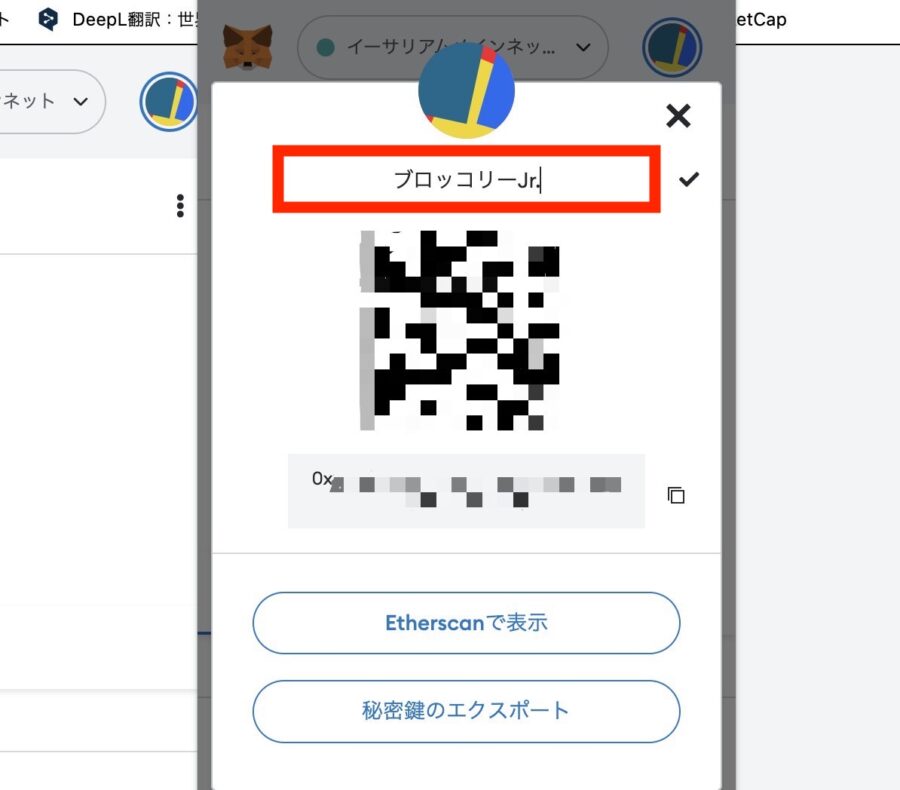
お好きな名前を入力して、キーボードの「enter」をクリック。
▼

右上にある「×」マークをクリック。
▼
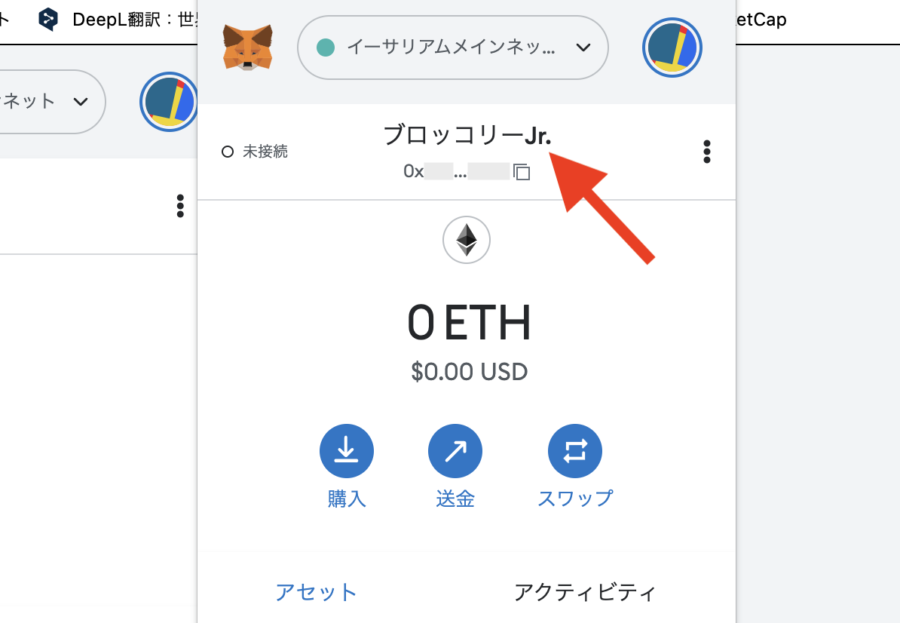
これでウォレットのアカウント名を変更することができました。
こうすると、ウォレットをいくつか管理するときにわかりやすいよ!
ウォレットアドレスをコピーする方法
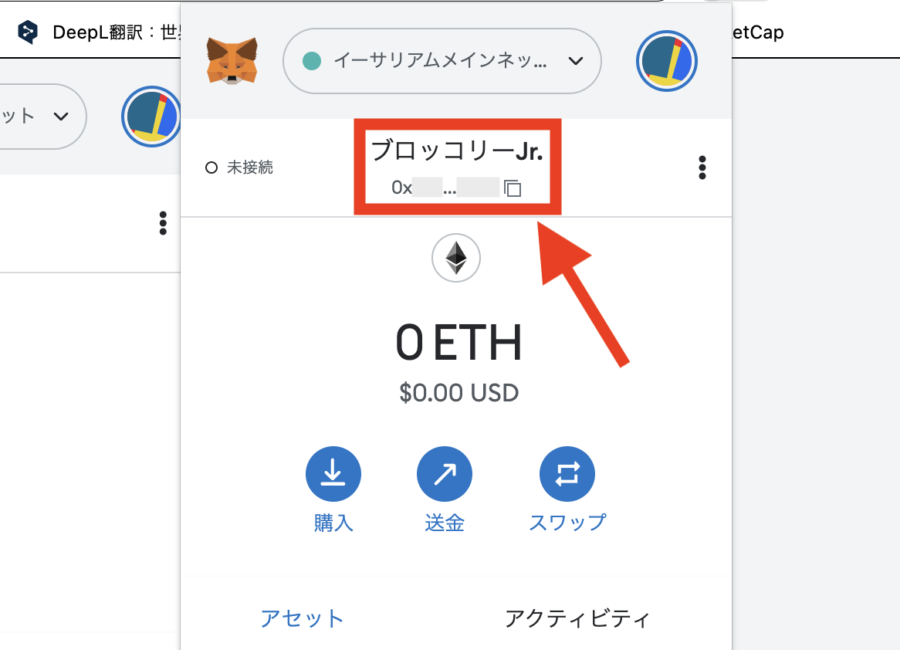
ウォレットアドレスをコピーしたい場合は、ウォレットのアカウント名にカーソルをもっていき、
▼
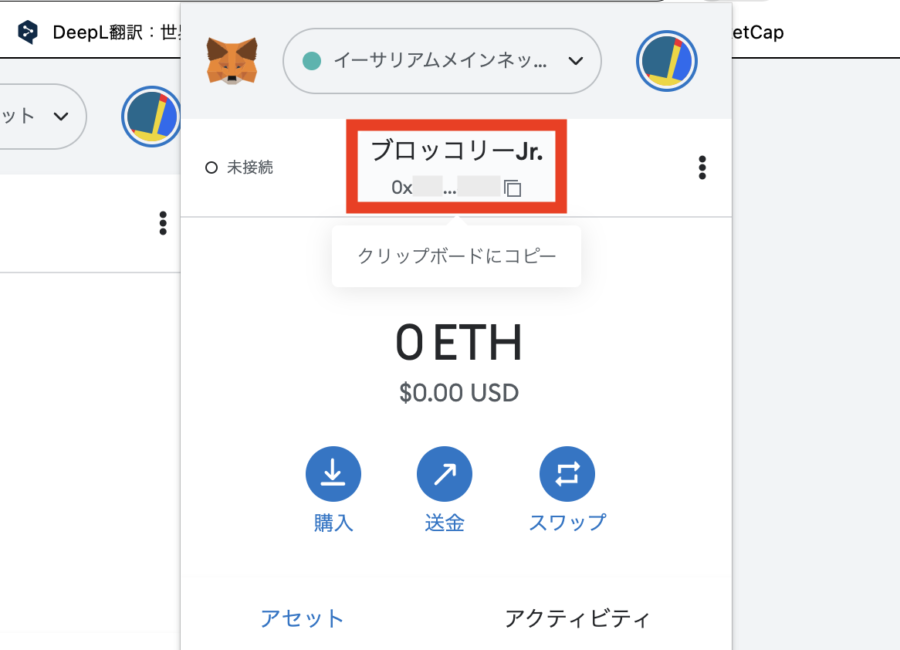
クリックするだけでOKです!
▼
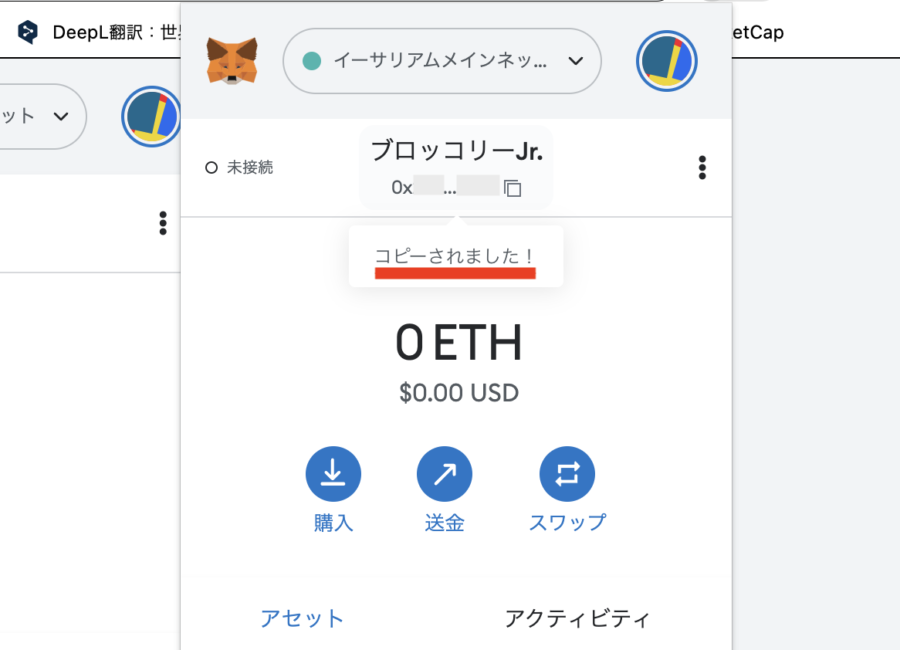
クリックすると、ウォレットアドレスの下に「コピーされました!」と表示されます。
これでウォレットアドレスコピーは完了です!
メタマスクを使う前に知っておくべきこと
メタマスクのウォレット作成が無事に終わったら、あとは仮想通貨をウォレットへ送金して、NFT購入やNFTゲームを始めることができます。
ですが、ここで安全に使うために、初心者が最低限知っておくべきことを4つご紹介します。
① シークレットリカバリーフレーズは絶対にだれにも教えない
シークレットリカバリーフレーズは、だれにも教えてはいけません。
もしだれかに知られて、それが悪意のある人だった場合、ウォレットを乗っ取られて、自分の資産(仮想通貨やNFT)が盗まれてしまいます。
だれかが、あなたのウォレットのシークレットリカバリーフレーズを聞いてきた場合は、すべて詐欺だと思ってください。
② ウォレットアドレスは教えてもOK
ウォレットアドレスは、仮想通貨やNFTの送金・受け取り時によく使います。
「ウォレットアドレスが知られたら仮想通貨を抜き取られたりしないの?」
という疑問が出てくるかもしれませんが、大丈夫です。
アドレスを誰かに知られたからといって、所持している仮想通貨やNFTの資産が盗まれることはありません。
ウォレットアドレスは、銀行口座の口座名義や番号だと思ってください。
銀行口座の名義や番号を教えても、お金がとられることはありませんよね。
それと同じイメージです。
③ ウォレット接続は安全性を確認してから
NFTを購入するときやNFTゲームを始めるときは、サイトとメタマスクを「接続」します。
接続はクリックするだけなので簡単にできますが、だからこそ気を付けなければなりません。
SNSでは「所持していたNFTを盗られてしまった」というのをたまに見かけますが、何もしてないのに盗まれるという可能性は低いので、メタマスクを接続したときに被害に遭ったのだと思います。
今は個人でも企業でも非常に多くの方が、NFTに関わるプロジェクトを立ち上げているので流れてくる情報量も相当なものです。
NFTやNFTゲームは何か失敗してしまったとしても、すべて自己責任の世界なので、被害に遭ってからではどうすることもできません。
あなたがどこかのNFTやNFTゲームに魅力を感じても、必ず接続先のサイトが安全かどうか調べてから接続するように心掛けておきましょう。
④ ウォレットは「接続用」と「NFT保管用」の2つ作成しておくと安全
NFTに触れている人の多くがセキュリティ対策として2つのウォレットを作成しています。
「接続用」と「保管用」です。
接続用には、必要な分の仮想通貨を入れておき、NFT売買などの取引時には必ず接続用を使います。
保管用には、絶対に売買しない大事なNFTや仮想通貨を入れておきます。
もう一度、ウォレットを作成する手間はかかりますが、被害を最小に抑えるためにも保管用ウォレットを所持しておくことを推奨します。
メタマスクの保管用ウォレット作成方法
作成手順は下の2ステップです。
1.GoogleChromeで新しいプロファイルを作成する
2.新しく作成したプロファイルでメタマスクの拡張機能をブラウザに追加する(本記事で紹介したウォレット作成の手順①~⑤をもう一度繰り返す)
STEP 1. Google Chromeで新しいプロファイルを作成する
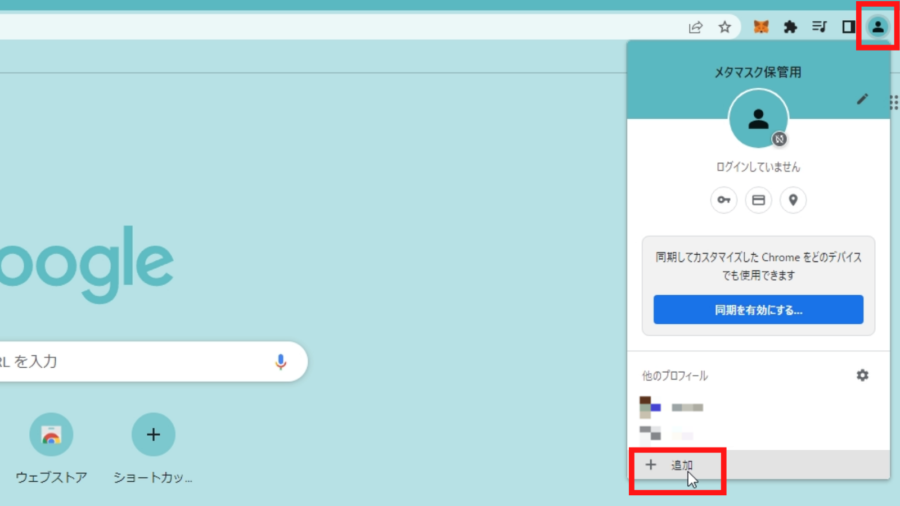
ブラウザ「GoogleChrome」を開いて右上のアイコンをクリックした後、「追加」をクリック。
▼
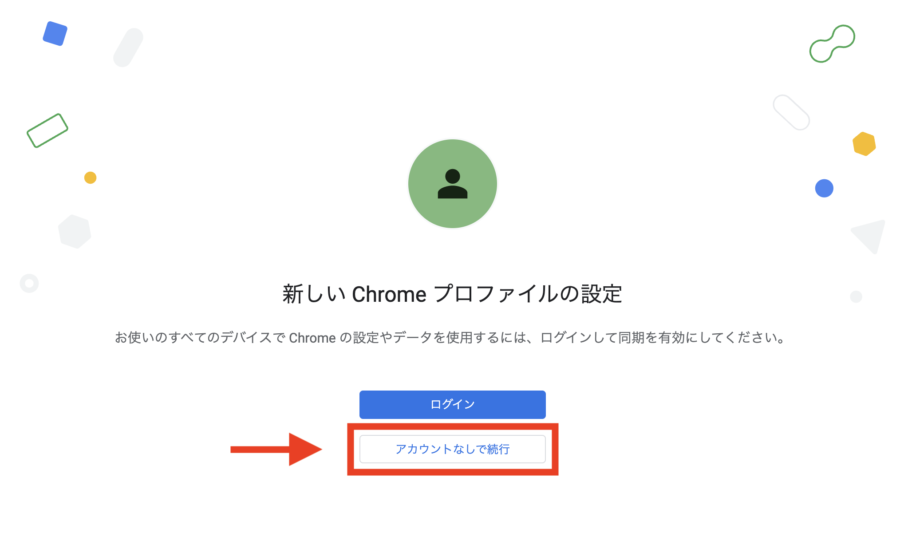
「アカウントなしで続行」をクリック。
▼
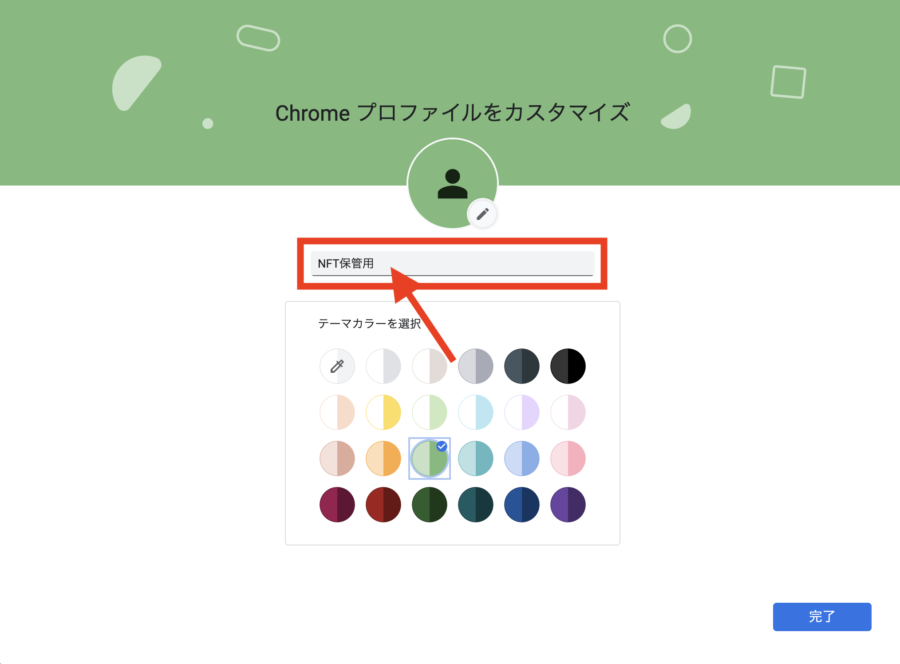
プロファイルに「NFT保管用」と名前を付けます。
▼
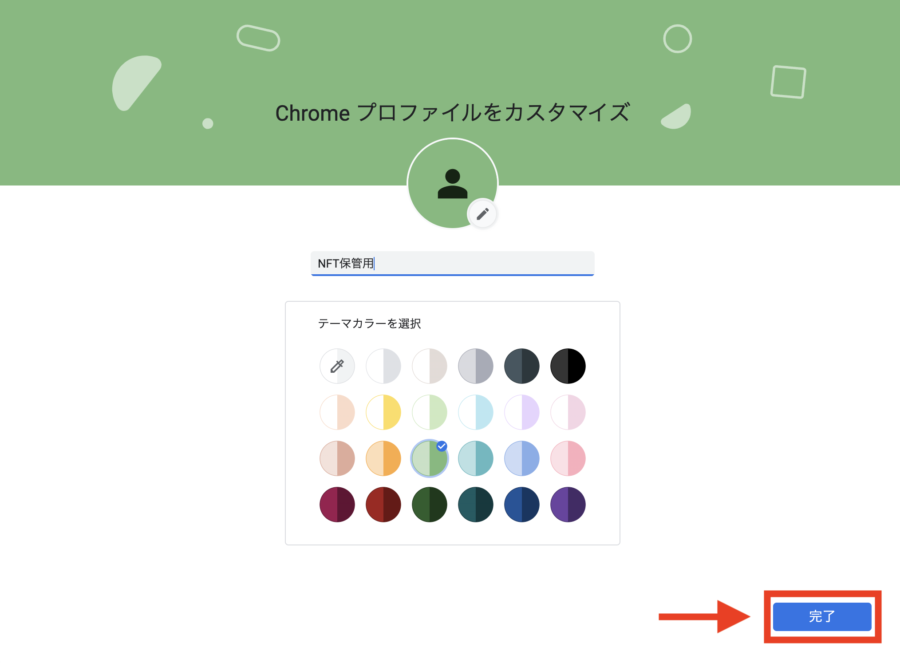
「完了」をクリック。
▼
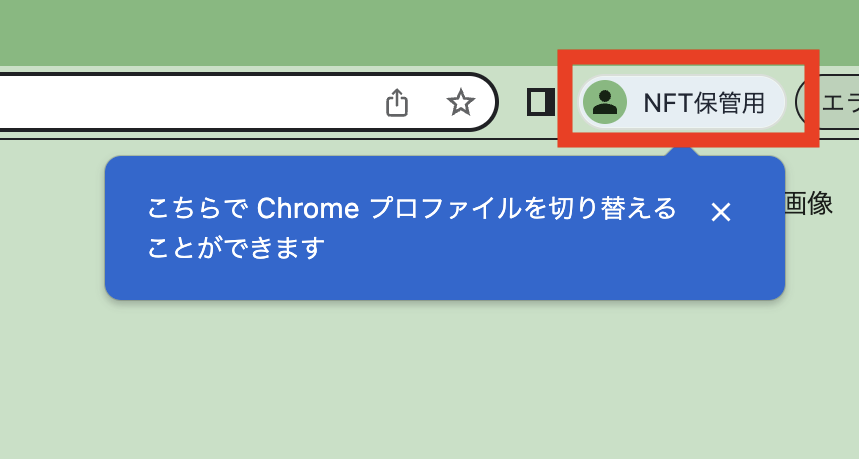
上の画像のようにアイコンが切り替わっていたら、プロファイルの作成は完了です。
アイコンをクリックして、プロファイルの切り替えを行うことができます。
STEP 2. 作成したプロファイルで、もう一度メタマスクをブラウザに追加する
新しく作成したプロファイルで、もう一度「メタマスクのインストール手順」を行えば、保管用ウォレットの作成は完了です。
以上、メタマスクをChromeにダウンロードして、ウォレットを作成する方法についてでした。
さっそく仮想通貨取引所でコインを買って、ウォレットに送金してみよう!
メタマスクに関するよくある質問
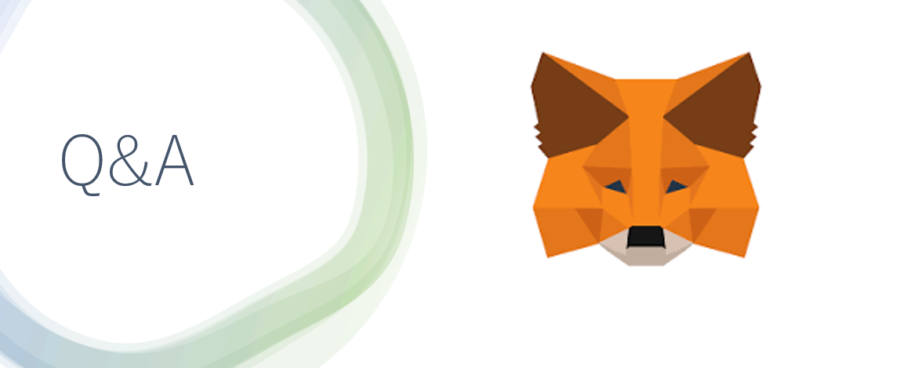
最後に、メタマスクに関してよくある質問にお答えします。
スマホでも使える?
はい。使えます。
2023年1月時点において、スマホアプリの方が機能性は高いといえます。
その大きな理由はNFT操作機能が実装されているからです。ユーザーはNFTの送受信がメタマスク上で可能になります。
日本円は入金できる?
メタマスクに直接日本円は入金できません。
日本円の他、米国ドルやユーロなどの法定通貨も直接入金はできません。
メタマスクに入金する際は、該当チェーンに対応した取引所を使う必要があります。
もちろん、他のユーザーからの送金で入金をすることもできます。
他のパソコンでも使える?
はい。使えます。
同じメタマスクを他のパソコンで使用する際は、復元作業をする必要があります。
メタマスクインストール時に確認したシークレットリカバリーフレーズを使用します。
メタマスクまとめ
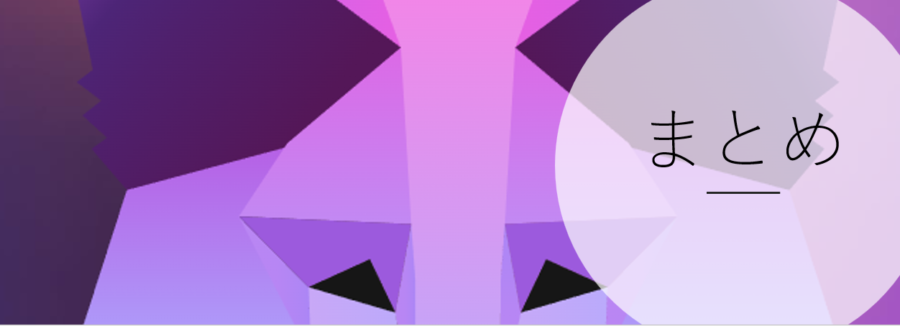
メタマスクをGoogle Chromeにダウンロードして、ウォレットを作成する方法についてでした。
さっそく仮想通貨取引所でコインを買って、ウォレットに送金してみよう!
仮想通貨のETH(イーサ)をウォレットに準備できたら、いつでもNFTを購入できるよ!
最初はお金をかけずにほぼ無料でNFTを手に入れることもできるので、慣れないうちはまずはフリーミントから始めてみるといいですよ!
というわけで今回は以上です!
素敵なWeb3ライフを!